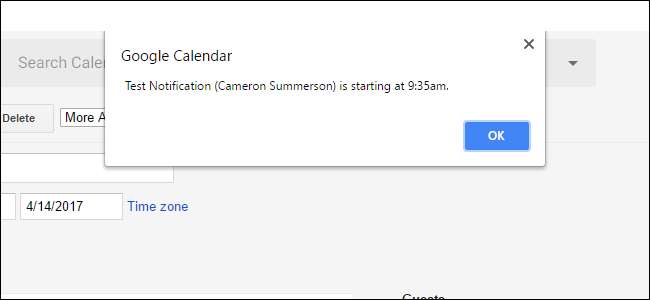
Google Kalender er utvivlsomt et kraftfuldt værktøj til styring af alt fra aftaler til tidsplaner til påmindelser (og alt imellem). Så godt som det er som standard, er der ting, du kan gøre for at gøre dets meddelelsessystem endnu bedre.
RELATEREDE: Sådan tilføjes din Google-kalender til kalenderen på macOS
Mens vi mest fokuserer på Kalenderens webindstillinger , nogle af de tilpasninger, vi skal tale om, kan også rulle over i mobilappen, så du ikke går glip af en brugerdefineret besked, bare fordi du er væk fra din pc.
Skift, hvordan Google Kalender genererer underretninger
Som standard genererer Google Kalender et nyt popup-vindue til hændelsesmeddelelser, hvilket faktisk er irriterende. Denne popup kaprer skærmen, så hvis du er midt i at gøre noget andet, kan det være meget forstyrrende - faktisk kaldes disse "interruptive alerts".
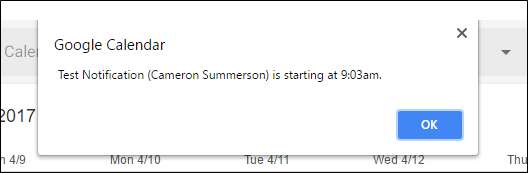
Heldigvis er der en indstilling til at ændre meddelelsesstil fra en popup til en native Chrome-underretning. Dette genererer en lille besked om værktøjstip i systembakken på Windows- eller Chrome OS-enheder.
For at justere denne indstilling skal du først klikke på tandhjulsikonet lige under dit profilbillede på Kalender webapp , vælg derefter "Indstillinger".
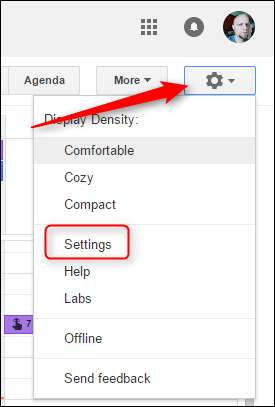
Derefter skal du kigge efter afsnittet "Underretninger". Aktiver indstillingen "Brug browsermeddelelser i stedet for interruptive alarmer".
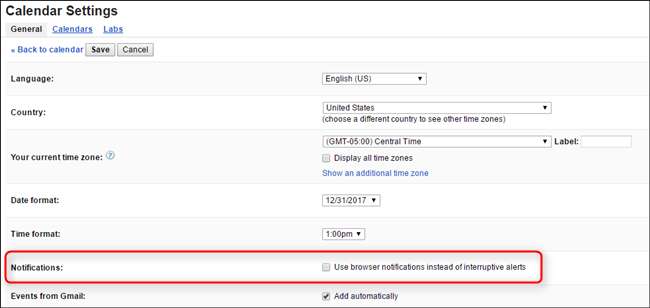
Når det er aktiveret, kan du også vælge at lade browseren afspille en lyd, hvis du vil. Desværre kan du ikke vælge lyden.

Endelig skal du klikke på knappen "Gem" øverst for at få ændringen til at holde fast.
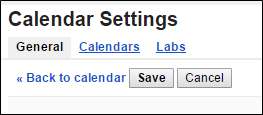
Når aktiveret, vil meddelelser se sådan ud:
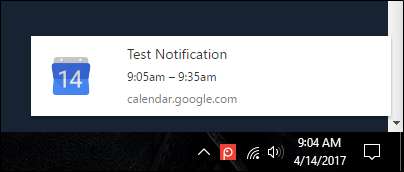
Det er også værd at bemærke, at da dette er en internetindstilling, synkroniseres den med din Google-konto og genererer denne typografi af beskeder på alle computere, du bruger.
Tilpas standardindstillinger for meddelelser for individuelle kalendere
RELATEREDE: Sådan abonnerer du på dine foretrukne sportsholds tidsplaner i Google Kalender
Personligt bruger jeg flere kalendere i min Gmail-konto - jeg har min personlige kalender, en til mine børns aftaler og en til at styre mit arbejde her på HTG. Jeg har ikke nødvendigvis brug for meddelelser til hver eneste af dem , så jeg er glad for, at Google tilbyder værktøjer til granuleret håndtering af underretninger.
For at administrere hver kalender skal du først klikke på tandhjulsikonet og derefter vælge "Indstillinger".
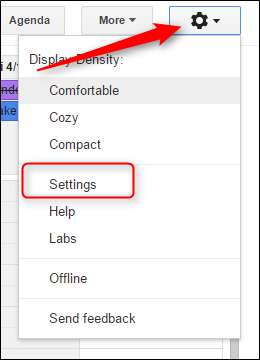
Herfra skal du klikke på knappen "Kalendere" øverst.
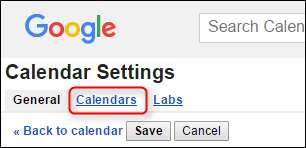
Dine kalendere er angivet her med tilpassede indstillinger for hver til fra højre. Klik på "Rediger meddelelser" til højre for den kalender, du vil ændre.
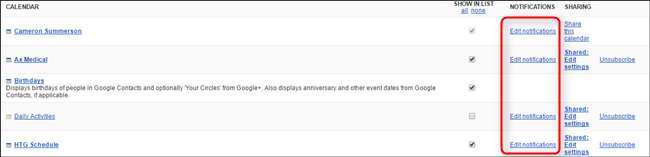
Der er faktisk meget at tage med på denne skærm, så her er en hurtig sammenbrud:
- Notifikationer om begivenheder : Skift standardmeddelelsesindstillingen for nyligt tilføjede begivenheder. Standard er 15 minutter før.
- Notifikationer om begivenheder hele dagen: Dette er standardindstillingen for begivenheder hele dagen. Standard er 23:50 natten før såvel som 16:45 dagen før.
- Indstillinger for meddelelse om delt begivenhed: Skift e-mail-indstillinger for delte begivenheder.
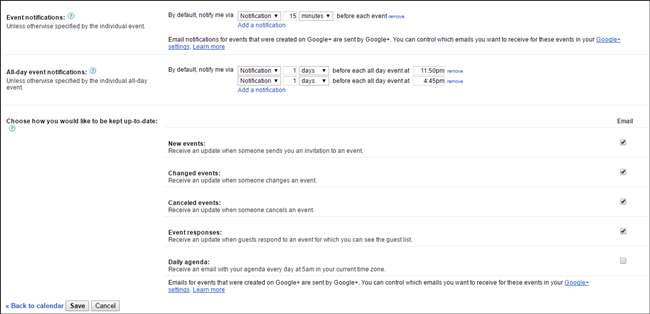
Disse er ret ligetil, men det er værd at nævne, at du kan fjern alle meddelelsesindstillingerne, hvis du vil, og kontroller derefter hver nye begivenhed efter behov. Dette kan være nyttigt, hvis du kun lejlighedsvis har brug for meddelelser om begivenheder i en bestemt kalender.
For at gøre dette skal du blot klikke på knappen “Fjern” til højre for begivenhedsindstillingerne.

Når du er færdig, skal du ikke glemme at klikke på "Gem" øverst.
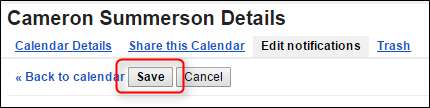
Skift meddelelser pr. Begivenhed
Ikke alle begivenheder er ens, og de kræver heller ikke samme varsel (hvis overhovedet nogen). Så der er også den enkleste mulighed her: Tilpas indstillinger for notifikationer, når du opretter begivenheder.
Når du opretter en ny begivenhed - som du kan gøre på nettet ved at klikke på knappen "Opret" i venstre rude - er der en sektion om underretning i bunden.
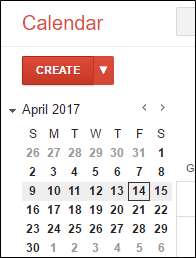
Du kan ændre begivenhedens farve samt meddelelsesindstillingerne. Dette inkluderer også tilføjelse eller fjernelse af underretninger fra denne særlige begivenhed.
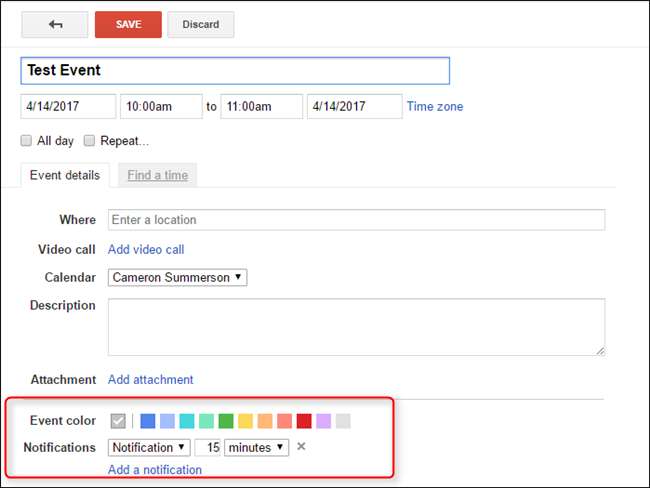
Bemærk: Hvis du ændrer kalenderen for denne specifikke begivenhed under oprettelsen, påtager den sig automatisk de standardmeddelelser, du har angivet tidligere.
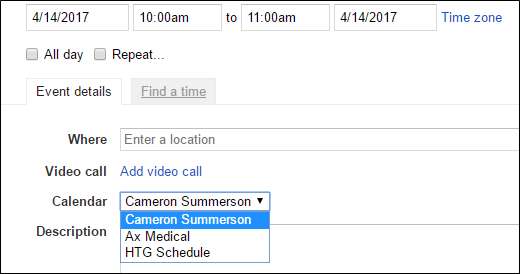
Du skal også være opmærksom på, at eventuelle ændringer, du foretager her, er specifikke for denne begivenhed kun . Det ændrer ikke nogen af de globale standardindstillinger for nogen af dine individuelle kalendere. Dette er rart, når du har en begivenhed, der er uden for normen for din sædvanlige tidsplan og ønsker en slags varsel.
Fjern kalendere helt
Okay, denne afviger måske lidt fra det aktuelle emne, men vi føler stadig, at det i det mindste er værd at bemærke her.
Hvis du vil fjerne en tilpasset kalender helt fra synligheden, skal du klikke på tandhjulsikonet og vælge "Indstillinger".
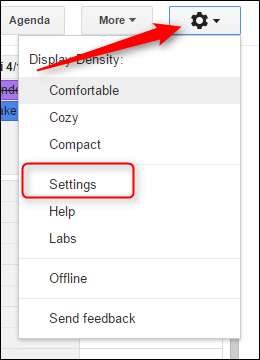
Klik på knappen "Kalendere", og deaktiver derefter indstillingen "Vis på liste" for den kalender, du vil skjule.
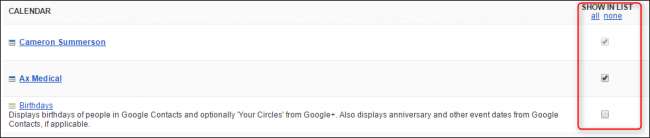
Intet til det.
Uden Google Kalenders begivenheder og påmindelser ved jeg ærligt talt ikke, hvad jeg ville gøre. Jeg mener, bortset fra aldrig være hvor som helst jeg skal være og aldrig til tiden. Jeg elsker disse detaljerede underretningskontroller i Kalender, jeg skammer mig bare for at indrømme, hvor lang tid det tog mig at finde disse indstillinger og faktisk begynde at bruge dem. Forhåbentlig vil du ikke lide den samme skæbne nu.







